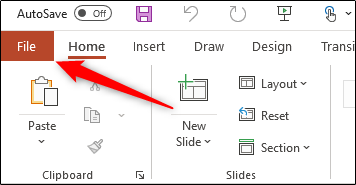
Wie kann man Schriftarten in PowerPoint einbetten?
Wenn Sie atemberaubende und einzigartige Präsentationen erstellen möchten, müssen Sie wissen, wie Sie Schriftarten in PowerPoint einbetten. Die richtigen Schriftarten in Ihren Folien zu haben, kann einen großen Unterschied in Bezug auf ästhetische Anziehungskraft und Professionalität bewirken. In diesem Artikel werden Sie Ihnen beibringen, wie Sie Schriftarten leicht in PowerPoint einbetten können, damit Sie mit Leichtigkeit atemberaubende Folien erstellen können. Lesen Sie weiter, um mehr zu erfahren!
Das Einbetten von Schriftarten in PowerPoint ist ein einfacher Prozess. Hier sind die Schritte, um dies zu tun:
- Öffnen Sie die PowerPoint -Präsentation, in die Sie eine Schriftart einbetten möchten.
- Gehe zum Datei Menü und auswählen Optionen.
- Im linken Seitenscheibe der PowerPoint -Optionsfenster, wählen Speichern.
- Überprüfen Sie die Schriften in die Datei einbetten Kontrollkästchen.
- Wählen Sie die aus Betten Sie nur die in der Präsentation verwendeten Zeichen ein Optionsknopf.
- Klicken OK Um die Einstellungen zu speichern.
- Speichern Sie nun die Präsentation.

Schriftarten in PowerPoint einbetten
Schriftarten sind eine großartige Möglichkeit, PowerPoint -Präsentationen eine persönliche Note zu verleihen. Wenn Sie jedoch sicher sein möchten, dass Ihre Präsentation auf jedem Computer gleich aussieht, müssen Sie die Schriftarten in Ihre Präsentation einbetten. In diesem Artikel wird erklärt, wie man Schriftarten in PowerPoint einbettet.
Einbetten Schriftarten stellt sicher, dass Ihre PowerPoint -Präsentation auf jedem Computer gleich aussieht. Wenn Sie Schriftarten in Ihre Präsentation einbetten, sind die Schriftarten in der Datei enthalten, sodass sie immer verfügbar sind, unabhängig vom Computer, mit dem die Präsentation geöffnet wird. Dies erleichtert es, die Präsentation mit anderen zu teilen.
Verwenden Sie das Menü Schriftarten
Eine Möglichkeit, Schriftarten in PowerPoint einzubetten, besteht darin, das Menü Schriftarten zu verwenden. Öffnen Sie dazu die Präsentation in PowerPoint und gehen Sie zum Menü der Schriftarten. Im Menü Schriftarten sehen Sie eine Liste aller Schriftarten, die in der Präsentation verwendet werden. Wählen Sie die Schriftarten aus, die Sie einbetten möchten, und klicken Sie auf die Schaltfläche Einbetten. Dadurch werden die ausgewählten Schriftarten in die Präsentation eingebettet.
Verwenden des Dateimenüs
Eine andere Möglichkeit, Schriftarten in PowerPoint einzubetten, besteht darin, das Dateimenü zu verwenden. Öffnen Sie dazu die Präsentation in PowerPoint und gehen Sie zum Dateimenü. Wählen Sie im Menü Datei die Option "speichern als". Dadurch wird das Dialogfeld Speichern als Dialogfeld geöffnet. Wählen Sie die Option "TrueType -Schriftarten einbetten" und klicken Sie dann auf die Schaltfläche "Speichern". Dadurch werden alle in der Präsentation verwendeten Schriftarten einbetten.
Verwenden Sie das Optionsmenü
PowerPoint bietet auch die Option, Schriftarten in das Optionsmenü einzubetten. Öffnen Sie dazu die Präsentation in PowerPoint und gehen Sie zum Optionsmenü. Wählen Sie im Menü Optionen die Option "Einbetten -Schriftarten" aus. Dadurch werden alle in der Präsentation verwendeten Schriftarten einbetten.
Verwenden der PowerPoint -Online -App
Wenn Sie die PowerPoint -Online -App verwenden, können Sie Schriftarten einbetten, indem Sie auf die App -Einstellungen zugreifen. Öffnen Sie dazu die App und gehen Sie zum Einstellungsmenü. Wählen Sie im Menü "Einstellungen" die Registerkarte "Erweitert" und wählen Sie dann die Option "Einbetten -Schriftarten". Dadurch werden alle in der Präsentation verwendeten Schriftarten einbetten.
Verwenden von Apps von Drittanbietern
Wenn Sie eine App von Drittanbietern verwenden, um Ihre PowerPoint-Präsentation zu erstellen, können Sie Schriftarten einbetten, indem Sie die Option „Einbetten der Schriftarten“ in den App-Einstellungen auswählen. Dadurch werden alle in der Präsentation verwendeten Schriftarten einbetten.
Verwenden der Befehlszeile
Wenn Sie sich mit der Befehlszeile wohl fühlen, können Sie Schriftarten in PowerPoint einbetten, indem Sie den Befehl embredFonts verwenden. Öffnen Sie dazu eine Eingabeaufforderung und geben Sie den folgenden Befehl ein: „Einbettenfonts
Mit einem Skript
Wenn Sie sich bequem schreiben, können Sie Schriftarten in PowerPoint einbetten, indem Sie ein Skript schreiben, das den Befehl EmbredFonts verwendet. Dieses Skript kann verwendet werden, um Schriftarten gleichzeitig in mehrere Dateien einzubetten, was es zu einer großartigen Möglichkeit macht, Schriftarten schnell in PowerPoint -Präsentationen einzubetten.
Verwenden Sie ein Drittanbieter-Tool
Wenn Sie keine der oben genannten Methoden verwenden möchten, gibt es Tools von Drittanbietern, mit denen Schriftarten in PowerPoint-Präsentationen einbetten können. Diese Tools machen es einfach, Schriftarten in PowerPoint einzubetten, und enthalten normalerweise eine Reihe von Merkmalen wie die Möglichkeit, die eingebetteten Schriftarten vor dem Speichern der Präsentation voranzutreiben.
Verwandte FAQ
Q1. Was ist der Zweck, Schriftarten in PowerPoint einzubetten?
A1. Das Einbetten von Schriftarten in PowerPoint kann dazu beitragen, dass die Schriftart, die Sie für Ihre Präsentation ausgewählt haben, dieselbe Schriftart ist, mit der Ihre Präsentation auf anderen Computern angezeigt wird. Dies ist wichtig für Präsentationen, die zum Drucken geteilt oder gesendet werden, da die vom Benutzer ausgewählten Schriftarten und Formatierung erhalten bleiben, auch wenn der andere Computer nicht über diese bestimmte Schriftart installiert ist.
Q2. Wie betten Sie Schriftarten in PowerPoint ein?
A2. Um Schriftarten in PowerPoint einzubetten, öffnen Sie die Präsentation, die Sie bearbeiten möchten. Wählen Sie die Registerkarte "Datei" aus und wählen Sie im Dropdown-Menü "Optionen". Wählen Sie im Fenster "Optionen" die Registerkarte "Speichern" aus. Überprüfen Sie im Abschnitt „Bei der Teilen dieser Präsentation“ das Kontrollkästchen neben „Schriften in die Datei einbetten“. Klicken Sie auf "OK", um Ihre Änderungen zu speichern.
Q3. Gibt es Beschränkungen beim Einbetten von Schriftarten in PowerPoint?
A3. Ja, es gibt einige Einschränkungen beim Einbetten von Schriftarten in PowerPoint. Schriftarten können nur für Dokumente eingebettet werden, die in den Formaten .PPT, .PPTX oder .PPTM gespeichert werden. Darüber hinaus unterstützt PowerPoint die Einbettung bestimmter Schriftarten wie Truetype und Openentypen nicht.
Q4. Was passiert, wenn die Person, die die Präsentation anzeigt, nicht die eingebettete Schriftart installiert hat?
A4. Wenn die Person, die die Präsentation anzeigt, nicht über die eingebettete Schriftart installiert ist, ersetzt PowerPoint die nächstgelegene Schriftart. Dies bedeutet, dass die Formatierung der Präsentation möglicherweise etwas unterschiedlich sein kann, der Gesamtinhalt jedoch gleich bleiben sollte.
Q5. Unterstützen alle Computerbetriebssysteme die Einbettung von Schriftarten in PowerPoint?
A5. Ja, das Einbetten von Schriftarten in PowerPoint wird auf allen Computerbetriebssystemen, einschließlich Windows, Mac OS und Linux, unterstützt.
Q6. Wie kann ich sicherstellen, dass meine PowerPoint -Präsentation auf allen Computern gleich aussieht?
A6. Um sicherzustellen, dass Ihre PowerPoint -Präsentation auf allen Computern gleich aussieht, sollten Sie alle in der Präsentation verwendeten Schriftarten einbetten. Darüber hinaus sollten Sie sicherstellen, dass die Präsentation in einem kompatiblen Dateiformat wie .ppt, .pptx oder .pptm speichern.
Wie kann man Schriftarten in PowerPoint einbetten? PowerPoint Tutorial 2021👇
Der Prozess zum Einbetten von Schriftarten in PowerPoint -Präsentationen ist leicht zu verstehen und zu implementieren. Mit ein paar einfachen Schritten können Sie sicher sein, dass der Text in Ihren Folien immer korrekt angezeigt wird, unabhängig vom Gerät oder System, mit dem sie angezeigt werden. Wenn Sie sich die Zeit nehmen, Ihre Schriftarten einzubetten, können Sie sicher sein, dass Ihr Publikum über die bestmögliche Betrachtungserfahrung verfügt.




